LINE Brush 繪圖 APP~可自由作畫 或 把照片變成手繪作品
是的!沒有錯!「 LINE 」又推出新的系列應用軟體了,從之前的 LINE Bizzle 、 LINE POP、LINE Bubble…等遊戲軟體,以及工具類的 LINE Camara、LINE Tools、LINE Antivirus…等(有人以為我要把 LINE 系列軟體全數完嗎?XD下次可能真的要用族繁不及備載來形容了),這次更踏入了繪圖軟體的世界推出「 LINE Brush」!
LINE Brush 才推出不久馬上就擠進 Google Play 下載排行前三名,在 APP Store 更是免費 App 熱門排行榜第一!它可讓你在手機上隨心所欲的作畫,也可利用照片編修成一幅精美的手繪畫作,提供 27 款基本筆刷,以及 15 款的照片專用筆刷,效果可媲美 PhotoShop 中的筆刷功能,利用照片專用筆刷加上一張美麗的風景照,馬上就能畫出一張騙人令人驚豔的手繪畫,然後透過 LINE 傳去騙騙朋友。
除了多樣化的筆刷之外,在 LINE Brush 中能隨意的縮放圖片(最大可放至500%),讓各種細節都能清楚呈現,甚至在畫面上輕點一下就能隱藏工具列變成全螢幕畫布,但缺點就是沒辦法畫出"點"呀!這也是很多使用者在反應的問題,畢竟是繪圖軟體嘛,哪有不讓人畫"點"的道理是吧!就讓我們來期待之後的更新版本會不會改善這個矛盾的問題囉!
接下來就來看看怎麼使用吧~
▇ 軟體小檔案 ▇
使用方法:
第1步 開啟後,即可開始作畫。輕點左下方的筆及擦布可開啟筆刷庫。(註:「照片專用筆刷」僅可在載入照片後使用。)
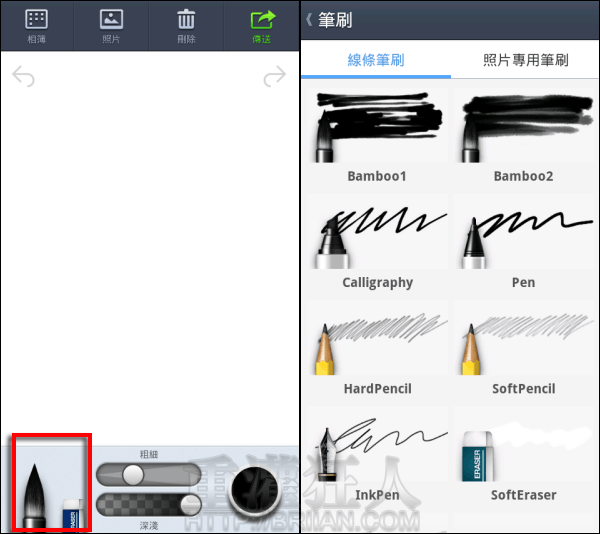
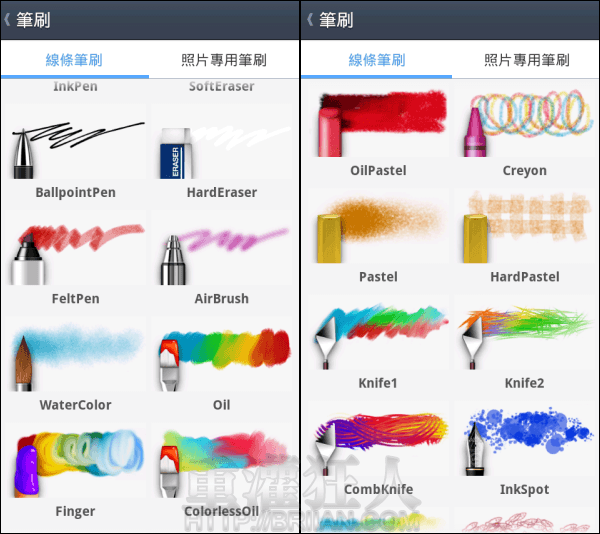
第2步 選好要用的筆刷後,就可以開始畫畫了。想修細節的時候,可用兩手指反向劃開可縮放畫布,最大可放大到500%,在著色時也能將細部畫的很精細囉!
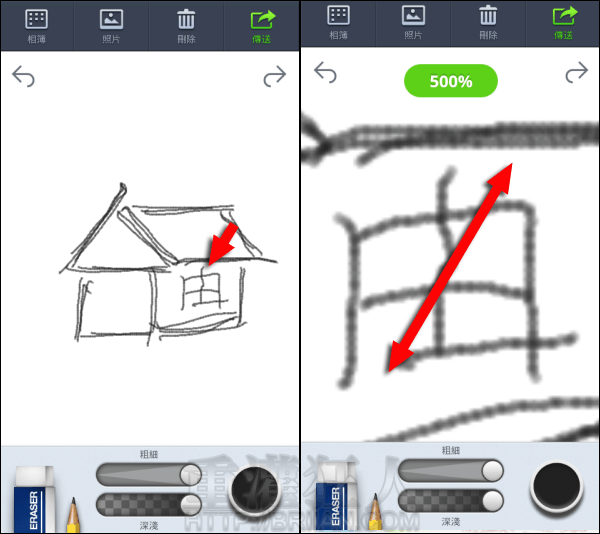
 翻頁閱讀 »
翻頁閱讀 »